La Eficiencia es hacer las cosas correctamente,la efectividad es hacer las cosas correctas.
– Peter Drucker.
Quizá el titulo de artículo sea un poco confuso, pero es que Yoast me pone puntos menos si pongo títulos demasiados largos. Pero explicare un poco el titulo para ver de que va todo esto.
Anteriormente nosotros usábamos el cliente GitKraken; Para poder realizar nuestros Pull , Push y Merge , Las cuales son nuestras actividades básicas que realizamos constante para administrar nuestro proyecto de ALUX. Pues la últimas políticas de GitKraken restringen los proyectos privados y se necesita una licencia la cual vale la pena. Pues bien por el momento regresaremos al CLI y a la ahora que queremos realizar las mismas actividades debemos escribir nuestra contraseña. Lo cual es un fastidio.
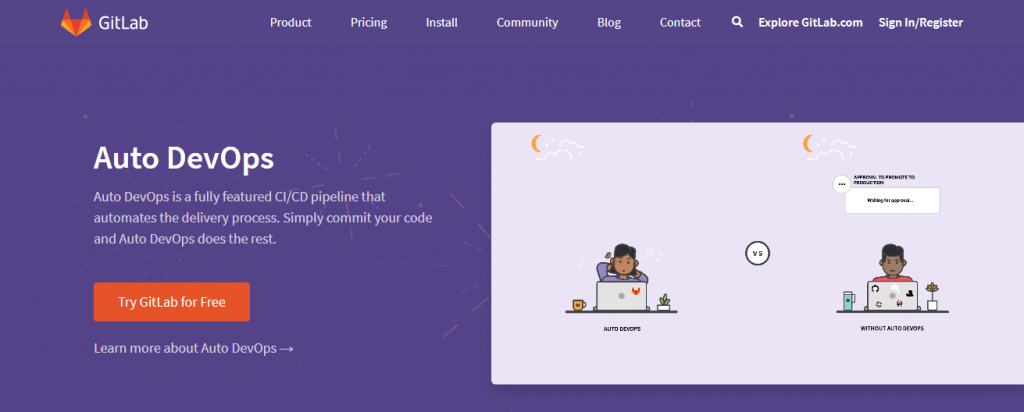
Soluciones
En git yo conozco hasta el momento 2 soluciones las cuales nos pueden ahorrar ese pequeño fastidio de escribir a cada rato los malditos passwords. Y tenemos dos vías almacenar las credenciales en GIT y crear accesos con SSH.
Almacenar credenciales
Este método lo recomiendo para el protocolo HTTPS , y es lo puedes usar con un comando simple el cual permite guardar tus contraseñas con un X lapso de tiempo.
monolinux@weapon-x:~> git config --global credential.helper 'cache --timeout=3600'
Este simple comando puede almacenar tu contraseña por 15 min, Si modifica el timeout puede postergarla por mas tiempo
Accesos con llaves publicas SSH
Hay un mundo bastante interesante con este tema del SSH y es que no solo sirve para Git, sino que también puedes utilizarlo para la administración de servidores y mas aplicaciones. Pero nos centraremos en GIT. Y lo primero que debemos hacer es crear las llaves :
monolinux@weapon-x:~> ssh-keygen Generating public/private rsa key pair. Enter file in which to save the key (home/regina/.ssh/id_rsa): Enter passphrase (empty for no passphrase): Enter same passphrase again: Your identification has been saved in home/regina/.ssh/id_rsa. Your public key has been saved in home/regina/.ssh/id_rsa.pub. The key fingerprint is: 43:c5:5b:5f:b1:f1:50:43:ad:20:a6:92:6a:1f:9a:3a monolinux@weapon-x:~>
Vamos a ver el contenido de las llaves para posteriormente ingresarla en GitLab. Lo que vamos a obtener el contenido de la id_rsa.pub si ustedes tienen otro numbre solo recuerden que sea la llave publica
monolinux@weapon-x:~> cd ~/.ssh monolinux@weapon-x:~> ls monolinux@weapon-x:~> id_rsa id_rsa.pub known_hosts monolinux@weapon-x:~> head id_rsa.pub ssh-rsa AAAAB3NzaC1yc2EAAAABIwAAAQEAklOUpkDHrfHY17SbrmTIpNLTGK9Tjom/BWDSU GPl+nafzlHDTYW7hdI4yZ5ew18JH4JW9jbhUFrviQzM7xlELEVf4h9lFX5QVkbPppSwg0cda Pbv7kOdJ/MTyBlWXFCR+HAo3FXRitBqxiX1nKhXpHAZsMciLq8V6RjsNAQwdsdMFvSlVK/7X t3FaoJoAsncM1Q9x5+3V0Ww68/eIFmb1zuUFljQJKprrX88XypNDvjYNby6vwwert/En mZ+AW4OZPnTPI89ZPmVMLuayrD2cE86Z/il8b+gw3r3+1nKatmIkjn2so1d01QraTlMqVSsrRFi9wrf+M7Q==weaponx.local
el comando head te muestra el contenido de archivos y debe aparecer algo semejante como lo que esta enseguida de dicho comando. Y este resultado es el que vamos a colocar en Gitlab.
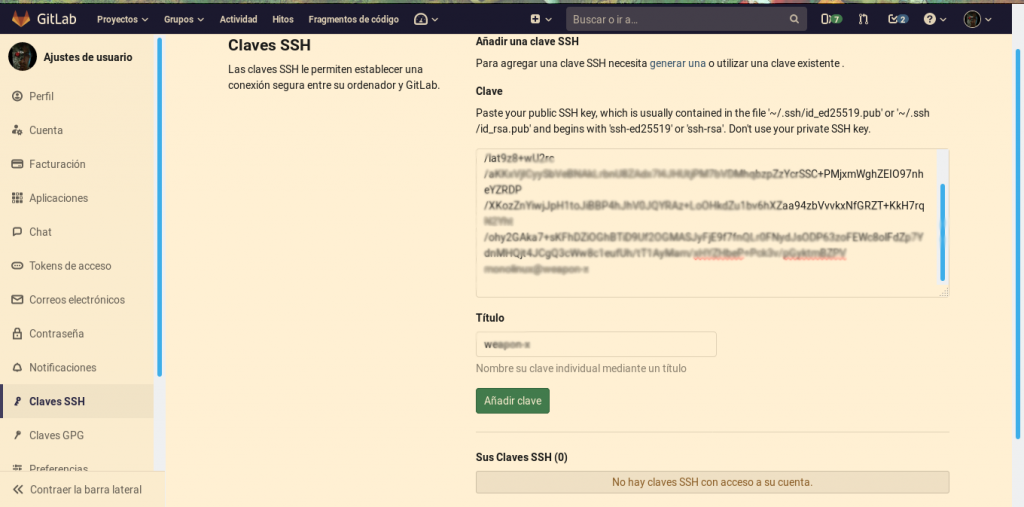
Con esto podemos realizar todas las actividades sin necesidad de escribir la fastidiosa contraseña a cada rato.. Saludos y si tienen alguna duda no duden en comentarnos
Bibliográficas :
https://git-scm.com/book/es/v2/Herramientas-de-Git-Almacenamiento-de-credenciales
https://git-scm.com/book/es/v1/Git-en-un-servidor-Generando-tu-clave-p%C3%BAblica-SSH
Soy Juan Luis García Corrales, mi nombre de guerra es monolinux. Vivo en Villagrán ,Guanajuato. Cofundador de jungla
ISC orgullosamente LINCE. Apasionado del arte , Crítico de las Películas , Musica y Libros , Escribo en tiempo libres y ♥ Regina
Mi estilo de vida es la programación así que trato de sincronizarlo con mi vida diaria, predicó la filosofía Gnu/Linux para brindar opciones menos capitalistas.
– Viviendo en la armonía del caos

